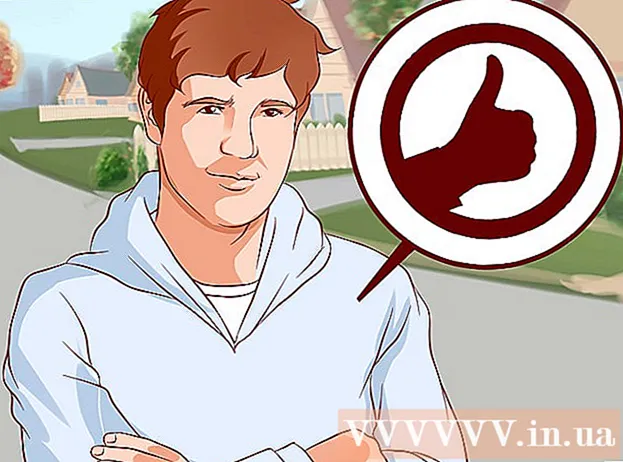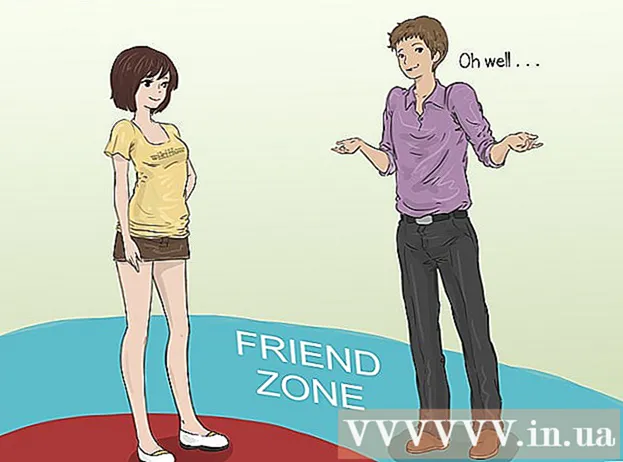Höfundur:
Lewis Jackson
Sköpunardag:
13 Maint. 2021
Uppfærsludagsetning:
1 Júlí 2024

Efni.
Þessi wikiHow kennir þér hvernig á að tengja Logitech þráðlausa mús við Windows eða Mac tölvu. Þú getur tengt venjulega þráðlausa mús með USB móttakara sem fylgdi músinni, en Bluetooth músin þarf að vera tengd í gegnum stillingarnar á tölvunni þinni.
Skref
Aðferð 1 af 3: Tengdu við þráðlausan móttakara
. Start valmyndarhnappurinn er í neðra vinstra horninu á verkstikunni.
(Stilling). Þetta tákn er í laginu eins og gír og er staðsett í Start valmyndinni.

. Bluetooth táknið er staðsett í valmyndastikunni efst í hægra horninu.
Smellur Opnaðu Bluetooth val (Opnaðu Bluetooth stillingar). Þessi valkostur er neðst í Bluetooth valmyndinni. Listi yfir öll Bluetooth tæki sem eru pöruð við Mac þinn birtast.

Kveiktu á Logitech músinni. Kveikt / slökkt rofinn er staðsettur neðst á músinni.
Smelltu á Tengja hnappinn. Tengja hnappurinn er fyrir neðan þráðlausu músina. Þú gætir þurft að nota bút eða lítinn tappa til að ýta á tengihnappinn.
- Sumar Logitech þráðlausar músargerðir eru einnig með Channel hnapp. Ef þetta er raunin með músinni skaltu smella á rásarhnappinn til að velja rásina áður en hún parast í gegnum Bluetooth.

Smelltu á hnappinn Tengjast er staðsett gegnt þráðlausu músinni á skjánum. Þegar þráðlausa músin hefur uppgötvast af Mac-tölvunni þinni birtist hún á lista tölvunnar yfir Bluetooth-tæki. Smelltu á „Tengja“ hnappinn staðsett á móti möguleikanum. Síðan birtast skilaboðin „Connected“ á lista yfir Bluetooth tæki á Mac-tölvunni þinni. auglýsing